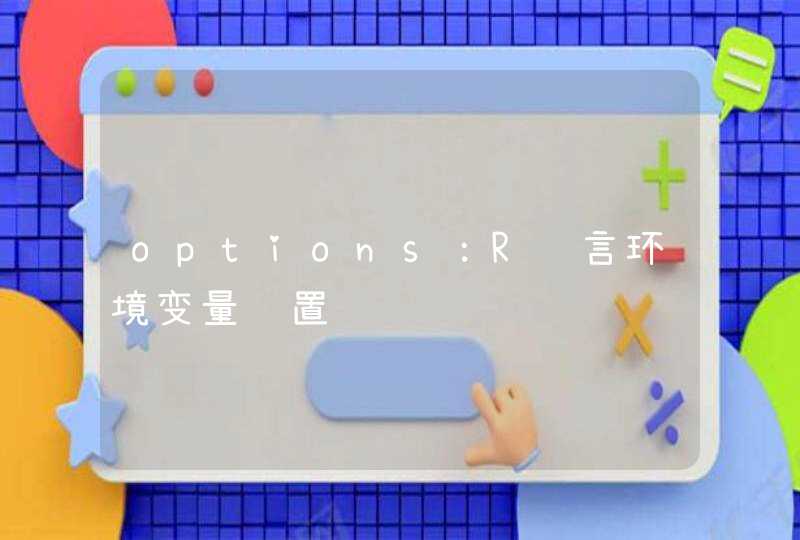装上固态硬盘后的设置方法:
1、将硬盘安装到电脑后,电脑开机进入桌面,按下快捷键“win + R”,便可打开运行窗口。
2、在运行窗口中,输入“ compmgmt.msc ”,再点击“确定”按钮,便可打开“计算机管理”窗口。
3、在“计算机管理”窗口中,点击左侧的“磁盘管理”。
4、这时会弹出“初始化磁盘”的窗口,点击“确定”按钮。
5、接下来,在“磁盘管理”的界面中,可以看到有个磁盘上写着“未分配”,这便是新添加的固态硬盘,右键点击此硬盘。
6、在右键菜单中,点击“新建简单卷”。
7、在“新建简单卷向导”窗口中,点击“下一步”按钮。
8、在“简单卷大小”的窗口中输入分区磁盘容量大小,再点击“下一步”。
9、选择盘符后(默认即可),点击“下一步”。
10、选择默认设置,点击“下一步”按钮。
11、查看下设置,没问题后,点击“完成”按钮,即可建立新分区。双击桌面上的计算机图标,便可查看并使用此分区了。
12、返回“磁盘管理”界面,按以上步骤在剩余的磁盘上建立其他分区。
对固态硬盘进行分区,要在磁盘管理中对固态硬盘进行压缩卷操作,根据需要分配空间给所在分区即可完成,下文讲解操作步骤:
工具/原料:
联想Y7000P
Windows10
我的电脑10.0
1、首先在桌面上找到“我的电脑”,右键点击“管理”。
2、进入计算机管理界面。
3、在计算机管理界面,点击“磁盘管理”,进入磁盘管理界面。
4、找到准备进行分区的固态硬盘分区。
5、右键选择固态硬盘,点击“压缩卷”,即可根据需要对固态硬盘进行分区,确定每个分区的大小即可。